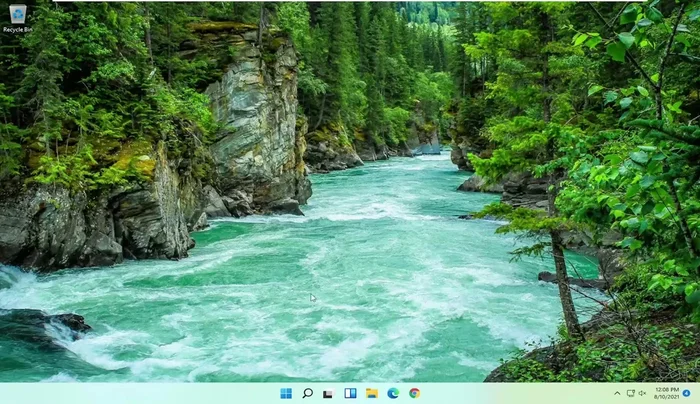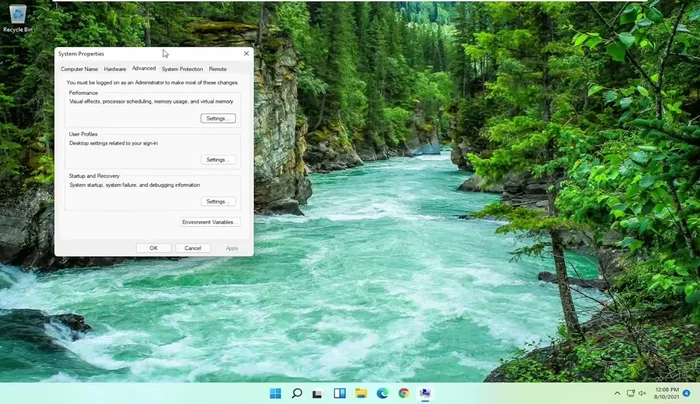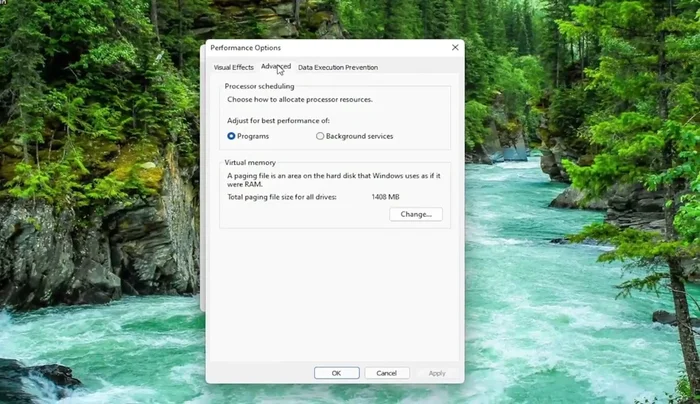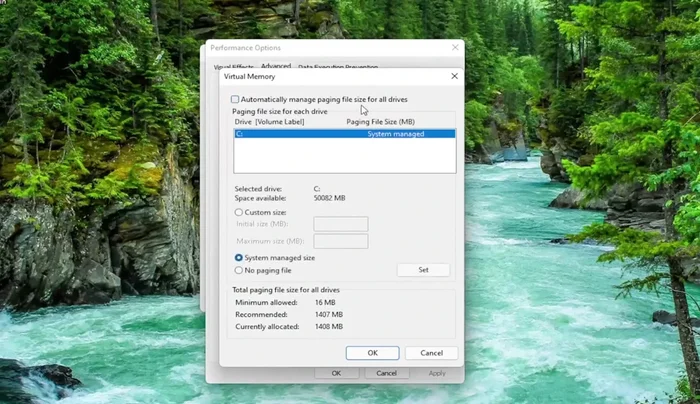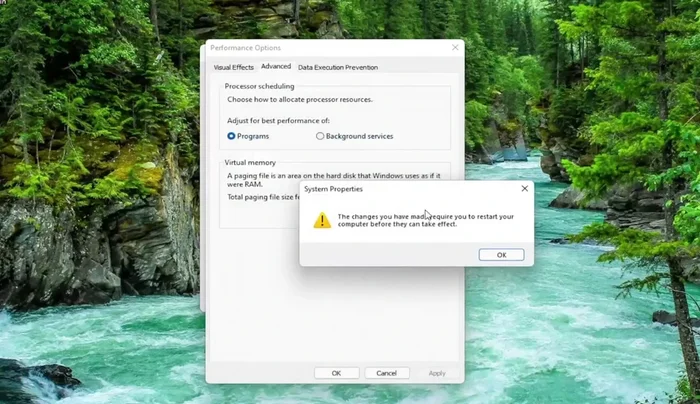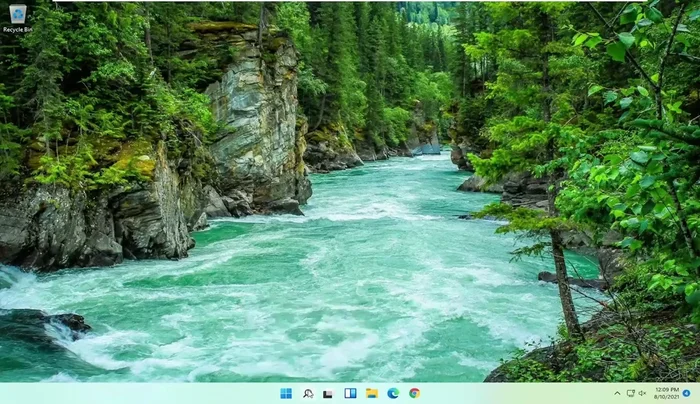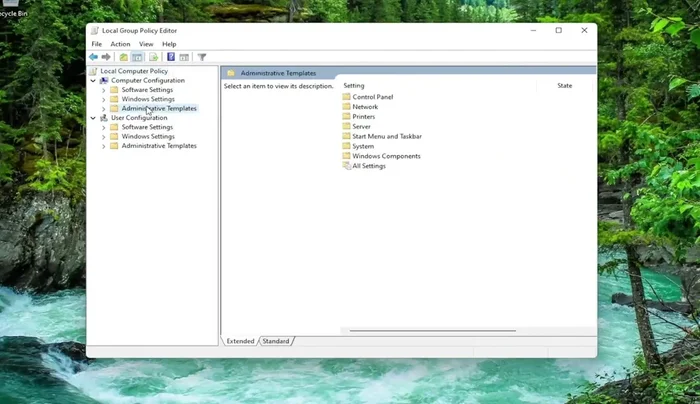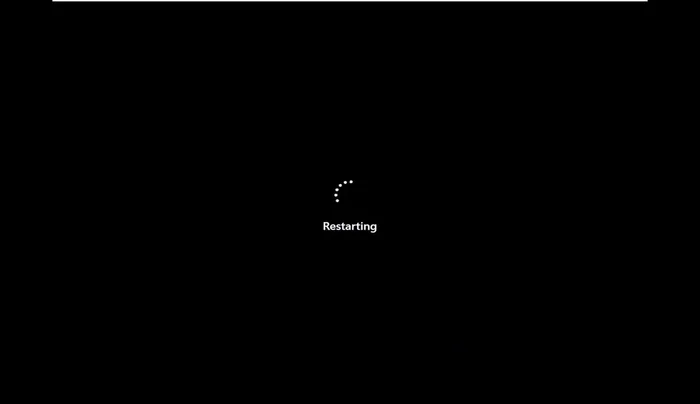Frustrated with slowdowns and crashes due to low RAM on your Windows PC? This guide offers fast and effective solutions to boost your system's performance. We'll explore simple fixes like closing unnecessary programs and advanced techniques for optimizing RAM usage. Learn how to identify RAM hogs, troubleshoot common issues, and reclaim valuable system resources for a smoother, more responsive Windows experience. Let's get started!
Schritt-für-Schritt-Anleitung
-
Systemeinstellungen anpassen
- Öffnen Sie das Suchmenü und suchen Sie nach "Erweiterte Systemeinstellungen".
- Wählen Sie die Registerkarte "Erweitert" und dann unter "Leistung" die Schaltfläche "Einstellungen".
- Wählen Sie die Registerkarte "Erweitert" und unter "Virtueller Speicher" die Schaltfläche "Ändern".
- Deaktivieren Sie "Auslagerungsdateigröße für alle Laufwerke automatisch verwalten". Wählen Sie "Benutzerdefinierte Größe" und geben Sie den empfohlenen Wert für die anfängliche und maximale Größe ein.




Systemeinstellungen anpassen - Wählen Sie "Festlegen" und dann "OK".

Systemeinstellungen anpassen -
Gruppenrichtlinien bearbeiten (optional)
- Öffnen Sie den Gruppenrichtlinien-Editor über das Suchmenü ("Gruppenrichtlinie").
- Computerkonfiguration > Administrative Vorlagen > System > Fehlerbehebung und Diagnose > Windows-Ressourcenerschöpfungserkennung und -lösung.
- Doppelklicken Sie auf "Szenarioausführungsebene konfigurieren" und setzen Sie den Wert auf "Deaktiviert". Wählen Sie "Anwenden" und "OK".



Gruppenrichtlinien bearbeiten (optional) -
Computer neustarten
- Starten Sie den Computer neu.

Computer neustarten
Tipps
- Ein RAM-Upgrade kann die Leistung langfristig verbessern.
- Bei anhaltenden Problemen, prüfen Sie auf ein Hardwareproblem oder in Betracht ziehen einen Computer-Austausch.
Common Mistakes to Avoid
1. Zu viele Programme gleichzeitig geöffnet
Grund: Viele laufende Anwendungen beanspruchen gleichzeitig den Arbeitsspeicher, was zu Leistungseinbußen führt, insbesondere bei geringem RAM.
Lösung: Schließen Sie nicht benötigte Programme und Anwendungen, um den Arbeitsspeicher freizugeben.
2. Veraltete oder fehlerhafte Treiber
Grund: Veraltete oder beschädigte Treiber können zu Instabilitäten und erhöhtem Speicherverbrauch führen.
Lösung: Installieren Sie die aktuellsten Treiber für Ihre Hardwarekomponenten.